Функция Excel INDIRECT
Функция INDIRECT в Microsoft Excel преобразует текстовую строку в допустимую ссылку.

Синтаксис
=INDIRECT (ref_text, [a1])
Аргументы
Ref_text (обязательный аргумент): Это ссылка на ячейку, содержащую одно из следующего:
- Ссылка в стиле A1.
- Ссылка в стиле R1C1.
- Именованный диапазон, определенный как ссылка.
- Ссылка на ячейку в виде текстовой строки.
[a1] (необязательный аргумент): Это логическое значение для назначения стиля ref_text.
- Если a1 истинно или опущено, ref_text интерпретируется как ссылка в стиле A1.
- Если a1 равно FALSE, ref_text интерпретируется как ссылка в стиле R1C1.
Возвращаемое значение
Функция INDIRECT вернет допустимую ссылку, указанную текстовой строкой.
Примечания к функции:
Функция INDIRECT вернет значение ошибки #REF!, когда:
- ref_text ссылается на другую книгу, которая не открыта;
- ref_text ссылается на диапазон ячеек за пределами ограничения по строкам в 1 048 576 или ограничения по столбцам в 16 384 (XED).
Примеры
Ниже приведены примеры, которые иллюстрируют типичное использование функции INDIRECT в Excel.
Пример 1: Ссылка на ячейку с помощью INDIRECT
Как показано на скриншоте ниже, функция INDIRECT =INDIRECT(B2) преобразовала текстовую строку в B2 в допустимую ссылку на ячейку и затем вернула значение этой ссылки на ячейку (D2) как окончательный результат.

Примечания:
- Если ref_text заключен в двойные кавычки, например =INDIRECT("B2"), он получит значение в B2 напрямую.
- Вы также можете комбинировать текстовую строку и ссылку на ячейку внутри функции INDIRECT, как показано на скриншоте ниже.
Здесь функция INDIRECT объединяет ref_text (например, D) и значение в B2 (например, 2) в допустимую ссылку на ячейку D2 и возвращает значение в D2 как результат.
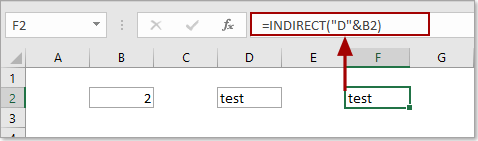
Пример 2: INDIRECT с именованным диапазоном
Функция INDIRECT также может напрямую ссылаться на именованные диапазоны. Как показано на скриншоте ниже, есть таблица, содержащая несколько именованных диапазонов, и теперь вам нужно суммировать значения в определенном именованном диапазоне (например, Mon) с помощью комбинации функций SUM и INDIRECT, выполните следующие действия.
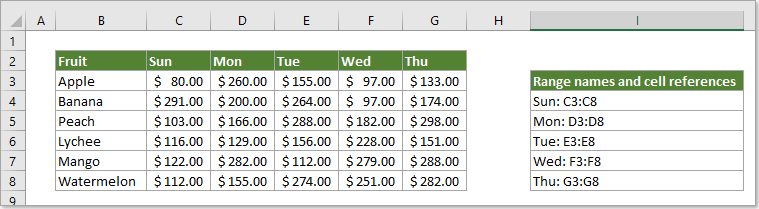
1. Введите имя диапазона в ячейку, здесь я ввожу Mon в ячейку C12. Выберите пустую ячейку, скопируйте формулу ниже в нее и нажмите клавишу Enter.
=SUM(INDIRECT(C12))
Теперь вы просуммировали все значения в указанном именованном диапазоне (Mon).
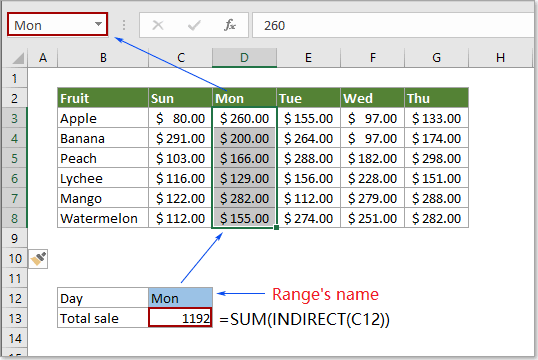
Больше примеров
Как извлечь уникальные значения из нескольких столбцов в Excel?
Лучшие инструменты для повышения производительности Office
Kutools для Excel - Помогает вам выделиться из толпы
| 🤖 | KUTOOLS AI Помощник: Революционизируйте анализ данных на основе: Интеллектуальное выполнение | Генерация кода | Создание пользовательских формул | Анализ данных и создание диаграмм | Вызов функций Kutools… |
| Популярные функции: Поиск, Выделение или Отметка дубликатов | Удалить пустые строки | Объединить столбцы или ячейки без потери данных | Округлить без формулы ... | |
| Супер VLookup: Множественные критерии | Множественные значения | На нескольких листах | Распознавание нечетких соответствий... | |
| Расширенный раскрывающийся список: Простой раскрывающийся список | Зависимый раскрывающийся список | Раскрывающийся список с множественным выбором... | |
| Управление столбцами: Добавить определенное количество столбцов | Переместить столбцы | Переключить статус видимости скрытых столбцов | Сравнить столбцы для выбора одинаковых и разных ячеек ... | |
| Основные функции: Сетка фокусировки | Дизайн листа | Улучшенная строка формул | Управление книгами и листами | Библиотека автотекста (Авто текст) | Выбор даты | Объединить данные | Шифрование/Расшифровка ячеек | Отправка писем по списку | Супер фильтр | Специальный фильтр (фильтр жирного/курсивного/зачеркнутого текста...) ... | |
| Топ-15 наборов инструментов: 12 инструментов для работы с текстом (Добавить текст, Удалить определенные символы ...) | 50+ типов диаграмм (Диаграмма Ганта ...) | 40+ практических формул (Расчет возраста на основе даты рождения ...) | 19 инструментов вставки (Вставить QR-код, Вставить изображение по пути ...) | 12 инструментов преобразования (Преобразовать в слова, Конвертация валюты ...) | 7 инструментов объединения и разделения (Расширенное объединение строк, Разделить ячейки Excel ...) | ... и многое другое |
Kutools для Excel имеет более 300 функций, гарантируя, что то, что вам нужно, находится всего в одном клике...
Office Tab - Включите работу с вкладками в Microsoft Office (включая Excel)
- Один щелчок, чтобы переключаться между десятками открытых документов!
- Сократите сотни кликов мышью каждый день, попрощайтесь с болью в руке от мыши.
- Повышает вашу продуктивность на 50% при просмотре и редактировании нескольких документов.
- Добавляет эффективные вкладки в Office (включая Excel), как в Chrome, Edge и Firefox.